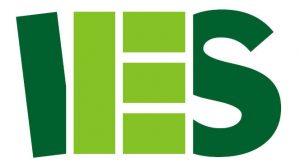Benvenuto/a a questa nuova arte: scrivere on line!
In quanto rappresentante nazionale potrai far conoscere il tuo pensiero, le tue ricerche e le tue proposte… a tutto il mondo.
Scrivere per il web è diverso da scrivere per la carta stampata o per una pubblicazione accademica. Vedremo come dedicarci a questa arte, da due punti di vista: uno formale e l’altro tecnico.
Al momento, stai imparando a inserire un testo come “contributor”, solo l’articolo.
1. Come scrivere un testo
I testi per il web sono corti: 450-850 parole o 2500-6000 (spazi inclusi). Su Word, alla voce “Revisioni”, c’è un contatore di parole e caratteri.
Hanno frasi brevi e concise, con un concetto per frase e con molti spazi bianchi. Un solo tema per ogni paragrafo.
La conclusione va esplicitata all’inizio (a volte le persone leggono solo le prime righe), poi si danno i dettagli.
Per chiarire il discorso e per offrire opportunità di approfondimento, vanno sfruttati i link:
- link interni, a un’altra pagina del sito
- link esterni, quando portano a un altro sito
2. Come mettere il testo on line su Word Press
Apri il sito all’indirizzo temporaneo di http://ies.simonealbanese.com (quando sarà pronto, il nostro indirizzo sarà http://www.ies.bio).
Loggati con la tua user, di solito è solo il tuo primo nome, senza accenti) e password. Se hai ricevuto una password già pronta, sappi che puoi cambiarla dal menù “profilo”, qui c’è anche da aggiungere una tua foto (o puoi chiedermi di farlo per te).
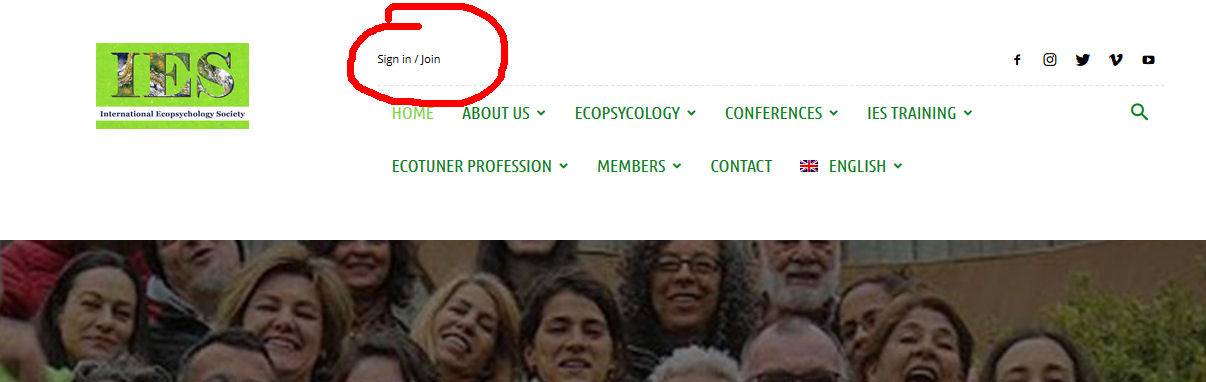
(1) Dalla barra di menù in altro, scegli +New . Un articolo, per Word Press è un Post. Sulla barra di menù a sinistra (Dashboard) puoi vederli tutti o puoi anche aprirne uno nuovo da lì.
(2) Dal menù a destra, scegli la lingua in cui scrivi l’articolo (verifica sulla barra di menù in alto che bandiera sia quella che vuoi tu).
(3) Scrivi il titolo
(4) Il testo
(5) Da qui scegli se sarà testo semplice (paragraph) o puoi scegliere un testo grande, per i titoli dei paragrafi, usiamo solo quelo grade e quello medio:
Heading 1
Heading 3

In alcune cose, L’editor di Word press è… dispettoso.
Tra il testo semplice (Paragraph) e un titolo (Heading), per esempio, deve esserci un “a capo”, altrimenti tutto il paragrafo prende le caratteristiche di titolo. Per diminuire lo spazio tra i paragrafi, posizionati all’inzio della riga che è “scesa troppo” e dai il comando “indietro”.
Per annullare l’ultimo comando che hai dato, quando non ha ottenuto il risultato che volevi, basta fare “control z”.
Per il resto, la scrittura avviene come su un documento word, con tutte le opzioni: bold, italic, elenco puntato, elenco numerato. Il maiuscolo non si usa (sul web equivale a “gridare”).
Il bold viene usato solo per singole parole o gruppo di parole.
3. Ottimizzare i SEO
Sotto al box in cui hai scritto l’articolo, c’è un box chiamato Yoast SEO.
Con SEO (in lingua inglese Search Engine Optimization) si intende “ottimizzazione per i motori di ricerca”, cioè tutte quelle attività volte a migliorare la visibilità di un sito web sui motori di ricerca.
Qui possiamo scegliere come verrà visualizzato il nostro articolo da Google (per esempio).
Qui possiamo anche aggiungere una parola chiave che caratterizza l’articolo (ha utilità solo interna)
4. Salvare la bozza dell’articolo
Non dimenticarti di salvare tutto il tuo lavoro!
Al momento non sarà ancora visibile sul sito, dovrà prima essere visto e corretto dagli amministratori del sito, ma col tasto Preview puoi già vedere come appare on line.
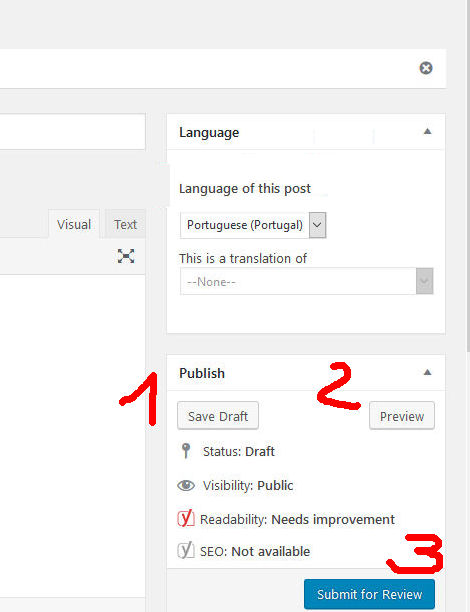
5. Un video di aiuto
Il video è in spagnolo, con sottotitoli in inglese
Ora sei un “Contributor” del blog del sito.
Comincia già a fare pratica e a inseriore articoli tuoi che verranno pubblicati dopo la reviosione.
Buon divertimento!